Въпрос
Проблем: Как да коригирам грешката на белия екран на WhatsApp?
Здравейте, моят WhatsApp става бял екран веднага щом го отворя. Проблемът се появи сякаш от нищото – отварям приложението и нищо не се вижда. Не мога да използвам приложението и е много важно да мога да общувам всеки ден. Моля, помогнете ми да поправя белия екран на WhatsApp! Използвам Windows 10, ако това помага.
Решен отговор
Грешката на белия екран на WhatsApp не е ново явление и засяга потребителите на различни платформи, включително Windows, macOS, iOS или Android. С други думи, независимо дали използвате настолна версия на приложението или мобилна, все още можете да срещнете бял екран на WhatsApp.
Проблемът може да възникне веднага след стартирането му или по време на работа на програмата. Всичко, което потребителите могат да видят, е бял празен екран и не могат да разговарят с никого, да използват настройките на приложението или да взаимодействат с него по друг начин. Без съмнение това може да причини много инциденти за всички потребители на WhatsApp.
WhatsApp е един от най-популярните Voice over IP (VoIP)[1] приложения наоколо, което позволява на хората да изпращат текстови съобщения, да извършват повиквания, да споделят снимки и други медии. За първи път стартира през 2009 г., той придоби значителна популярност сред потребителите поради своето криптиране от край до край[2] политика за регистриране и лекота на използване. В момента WhatsApp се използва от повече от 2 милиарда потребители, което го прави най-популярното приложение за комуникация.
Въпреки постиженията и популярността, приложението не избягва напълно проблемите. Изследователите по сигурността забелязаха, че WhatsApp се използва за разпространение на вируси и измами[3] – точно както Facebook Messenger или Discord, или други платформи. Когато става въпрос за технически проблеми, макар че те не възникват толкова често, някои от проблемите са склонни връщане, а WhatsApp се изпразва е само един от тях – този проблем съществува поне от тогава 2016.
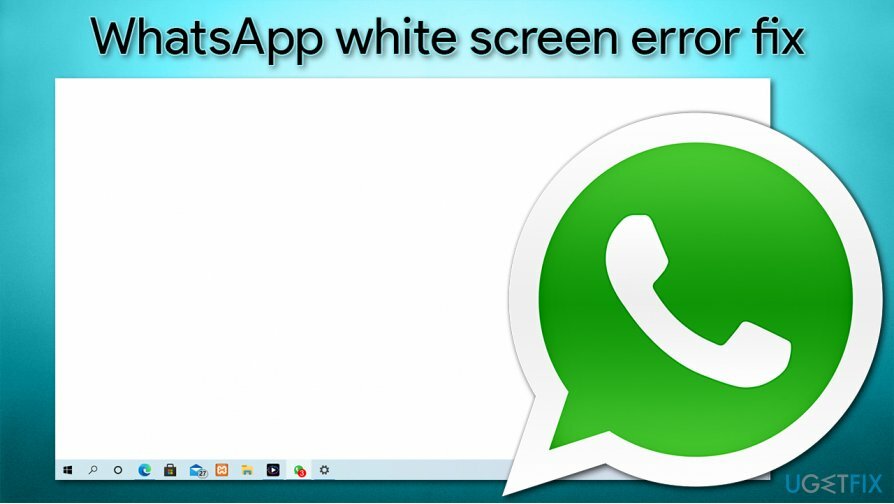
Грешка на белия екран на WhatsApp обаче може да бъде коригирана и ние ще предоставим няколко метода по-долу. Имайте предвид, че всяко от устройствата е различно и може да има много различни причини за проблема. Затова силно препоръчваме първо да стартирате сканиране с ReimageMac пералня X9 инструмент за ремонт, който понякога може да коригира проблемите автоматично.
Също така, не трябва да забравяте, че повредените програми може да са признак на заразяване със злонамерен софтуер, тъй като такива злонамерени програми като троянски коне могат да причинят неизправности на устройството. По този начин, преди да продължите с методите по-долу, за да коригирате проблема с белия екран на WhatsApp, извършете пълно сканиране на системата с мощен анти-зловреден софтуер.
Поправете 1. Рестартирайте вашето устройство и WhatsApp
За да поправите повредена система, трябва да закупите лицензираната версия на Reimage Reimage.
Първо, нека започнем с основите. Първото нещо, което трябва да направите, когато нещо не работи, е да рестартирате приложението или операционната система. Ако програмата „увисне“, вместо това трябва да рестартирате устройството. Независимо дали използвате телефон или настолен компютър, просто опитайте това първо.

Поправка 2. Стартирайте програмата в режим на съвместимост
За да поправите повредена система, трябва да закупите лицензираната версия на Reimage Reimage.
За да се отървете от този досаден проблем на компютър с Windows, трябва да стартирате WhatsApp в режим на съвместимост. Това е много лесно да се направи, просто следвайте тези стъпки:
- Кликнете с десния бутон в приложението и изберете Имоти
- Отидете на Съвместимост раздел
- Под Режим на съвместимост, отметнете Стартирайте тази програма в режим на съвместимост за опция
- От падащото меню изберете Windows Vista (сервизен пакет 2)
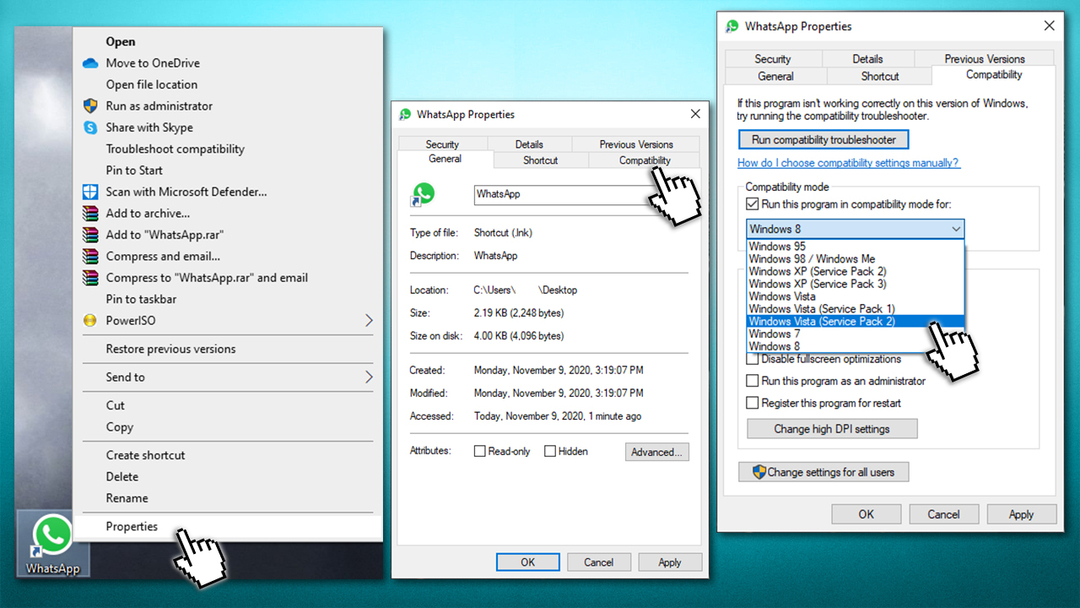
- Щракнете върху Приложи и ДОБРЕ.
Поправка 3. Стартирайте приложението като администратор
За да поправите повредена система, трябва да закупите лицензираната версия на Reimage Reimage.
- Кликнете с десния бутон на иконата на WhatsApp
- Изберете Изпълни като администратор
- Ако Управление на потрбителския профил се появява, изберете да
- Вижте дали белият екран на WhatsApp е изчезнал
Поправка 4. Преинсталирайте приложението
За да поправите повредена система, трябва да закупите лицензираната версия на Reimage Reimage.
В някои случаи може да не инсталирате приложението правилно, поради което инсталацията е с грешки. Затова ви предлагаме да опитате да деинсталирате приложението:
Windows
- Напишете в Контролен панел в търсене на Windows и натиснете Въведете
- Отидете на Програми > Деинсталиране на програма
- От списъка изберете WhatsApp
- Щракнете с десния бутон и изберете Деинсталиране
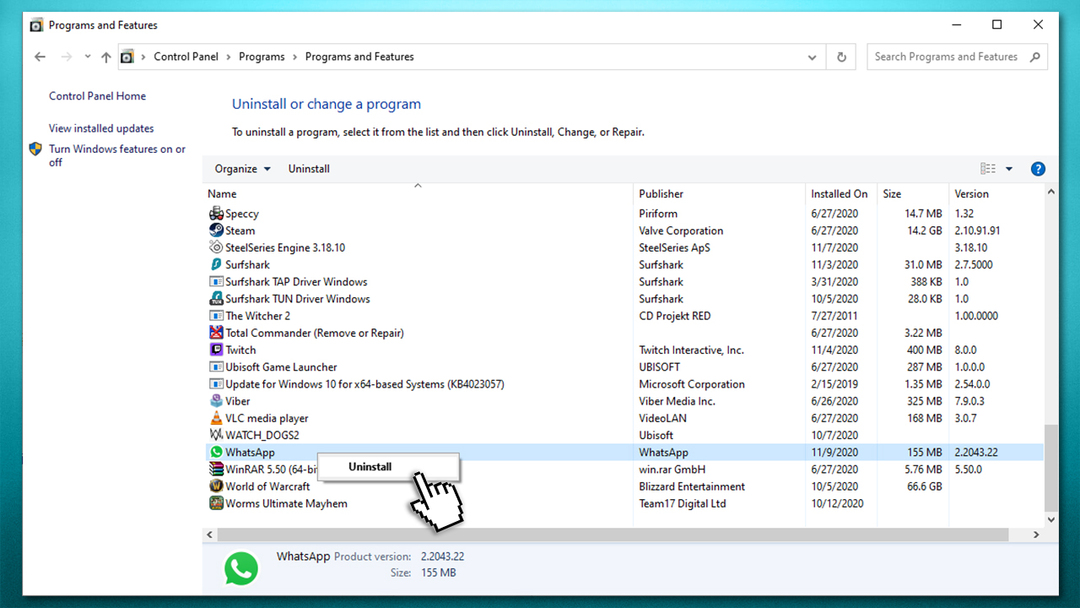
- Следвайте инструкциите на екрана
Mac
- Кликнете върху Finder (може да се намери на вашия док)
- Изберете Приложения папка
- Щракнете с десния бутон върху WhatsApp и изберете Преместване в кошчето или плъзнете го в кошчето с мишката си
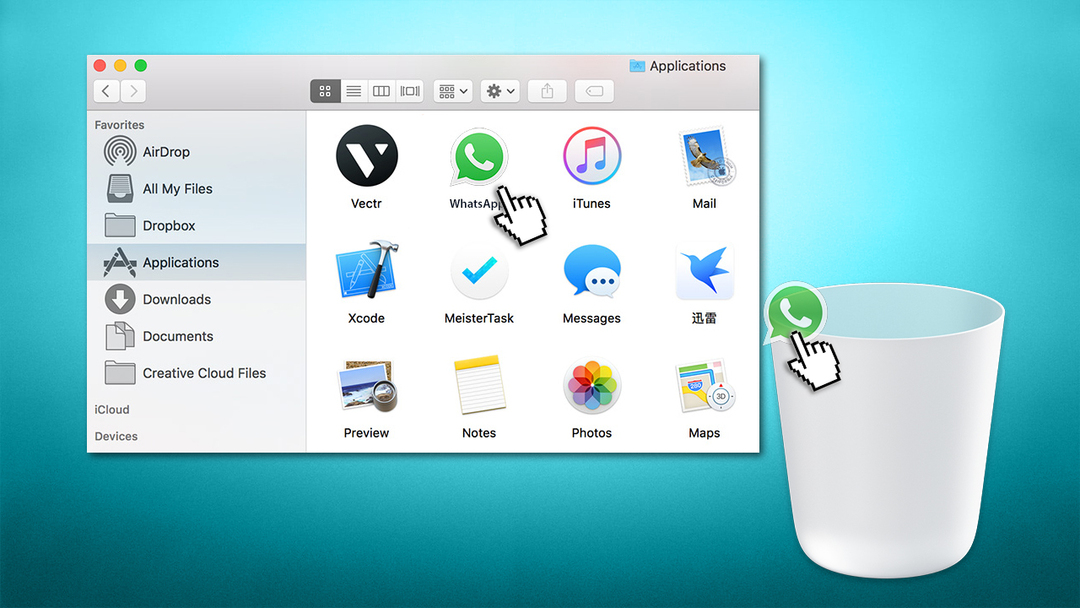
Ако искате да изтриете приложението от мобилен телефон, можете да намерите всички подробности в нашия ръководство стъпка по стъпка.
След като деинсталирате WhatsApp напълно, отидете на официалния уебсайт, изтеглете и го инсталирайте отново.
Поправка 5. Опитайте се да намерите по-стара версия на програмата
За да поправите повредена система, трябва да закупите лицензираната версия на Reimage Reimage.
Имайте предвид, че тази корекция не е напълно надеждна, тъй като ще трябва да изтеглите WhatsApp от източник на трета страна. Съобщава се, че версия 2.2043.21.0 е тази, която причинява проблеми на потребителите, а 2.2041.7 е добра за използване. По този начин намерете си надежден източник на трета страна и изтеглете WhatsApp 2.2041.7 от там.
Поправете грешките си автоматично
Екипът на ugetfix.com се опитва да направи всичко възможно, за да помогне на потребителите да намерят най-добрите решения за отстраняване на грешките си. Ако не искате да се борите с техники за ръчен ремонт, моля, използвайте автоматичния софтуер. Всички препоръчани продукти са тествани и одобрени от нашите професионалисти. Инструментите, които можете да използвате, за да коригирате грешката си, са изброени по-долу:
Оферта
направи го сега!
Изтеглете корекцияЩастие
Гаранция
направи го сега!
Изтеглете корекцияЩастие
Гаранция
Ако не сте успели да поправите грешката си с помощта на Reimage, свържете се с нашия екип за поддръжка за помощ. Моля, уведомете ни всички подробности, които смятате, че трябва да знаем за вашия проблем.
Този патентован процес на поправка използва база данни от 25 милиона компоненти, които могат да заменят всеки повреден или липсващ файл на компютъра на потребителя.
За да поправите повредена система, трябва да закупите лицензираната версия на Reimage инструмент за премахване на зловреден софтуер.

За да останете напълно анонимни и да предотвратите ISP и правителство от шпиониране върху вас, трябва да наемете Частен интернет достъп VPN. Това ще ви позволи да се свържете с интернет, докато сте напълно анонимни, като криптира цялата информация, предотвратява тракери, реклами, както и злонамерено съдържание. Най-важното е, че ще спрете незаконните дейности по наблюдение, които НСА и други правителствени институции извършват зад гърба ви.
Непредвидени обстоятелства могат да се случат по всяко време, докато използвате компютъра: той може да се изключи поради прекъсване на захранването, а Син екран на смъртта (BSoD) може да възникне или произволни актуализации на Windows могат да се случи на машината, когато сте напуснали за няколко минути. В резултат на това вашата училищна работа, важни документи и други данни може да бъдат загубени. Да се възстановявам се изгубени файлове, можете да използвате Професионално възстановяване на данни – той търси в копия на файлове, които все още са налични на вашия твърд диск, и ги извлича бързо.